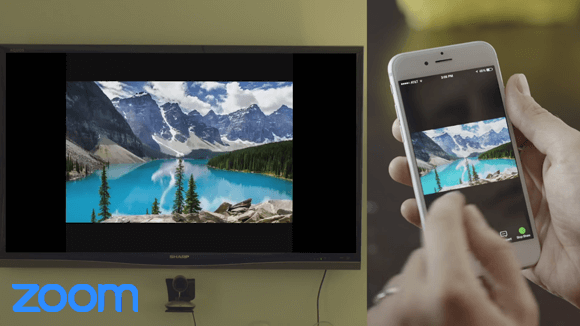Beberapa waktu yang lalu kami datang di posting blog di Terlibat Minds mereka yang memberikan review singkat dari Zoom, aplikasi web conferencing. Pos tampak menarik karena disajikan Zoom sebagai alternatif untuk Google Hangouts dan Skype. Kami memutuskan untuk mengambil Zoom untuk spin dan menemukan itu layak review. Dalam apa yang mengikuti, kami akan memberikan Anda gambaran dari Zoom aplikasi web conferencing dan bagaimana Anda dapat menggunakannya untuk melakukan konferensi web.
Peserta lebih Diizinkan dari Skype & Google Hangouts
Sebelum orang mengambil garpu dan pisau mereka, saya pikir itu terbaik untuk memulai dengan sesuatu yang Zoom unggul di; jika dibandingkan dengan aplikasi rivalnya. Versi gratis dari Skype terbatas untuk 25 peserta dan untuk hangout Google Anda dapat chatting dengan sampai 10 orang. Dalam kasus Zoom, versi gratis dapat memiliki hingga 50 peserta dan edisi dibayar memungkinkan jumlah yang tidak terbatas peserta untuk konferensi web.
Bahkan edisi dibayar dari Skype (Skype untuk Bisnis) terbatas 250 peserta dan bukan 'terbatas'. Jika Anda bertanya-tanya mengapa Anda mungkin perlu bahwa banyak peserta, bayangkan 'webinar' atau mungkin pertemuan pemegang saham atau investor mana Anda mungkin ingin melakukan sesi Q & A dengan peserta jarak jauh. Selain itu, Zoom juga mendukung berbagi layar sehingga Anda bahkan dapat menyajikan presentasi PowerPoint Anda, laporan dan data penting lainnya selama konferensi web, webinar atau presentasi jarak jauh.
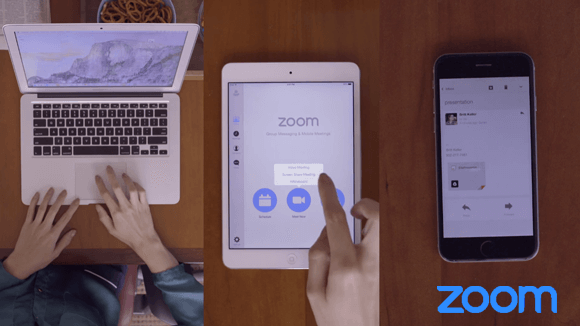
Memulai dengan Zoom
Anda dapat mendaftar untuk account Zoom menggunakan email bisnis atau akun Facebook atau Google Anda. Setelah login Anda akan mendapatkan menu yang komprehensif untuk mengelola akun Anda. Melihat gambar di bawah sendiri harus memberikan gambaran bahwa fitur yang ditawarkan oleh Zoom jauh lebih maju dari Google Hangouts dan Skype; keduanya tentu saja adalah aplikasi fantastis dan telah menetapkan sendiri keuntungan.
Anda dapat memulai pertemuan (dengan atau tanpa video) dari sudut kanan atas setelah login atau jadwal pertemuan dengan peserta.
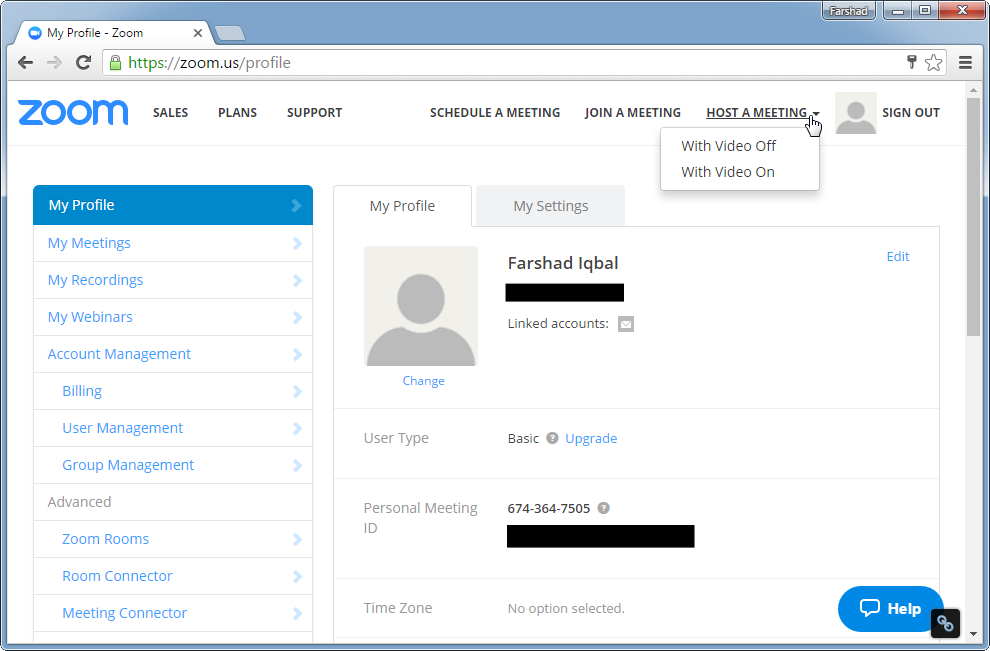
Ketika Anda mencoba untuk memulai pertemuan, peluncur Zoom akan tersedia untuk di-download. Anda akan memerlukan menginstal aplikasi ini di komputer Anda. Zoom memiliki aplikasi untuk berbagai platform seperti; Windows, Mac, Android dan iOS.

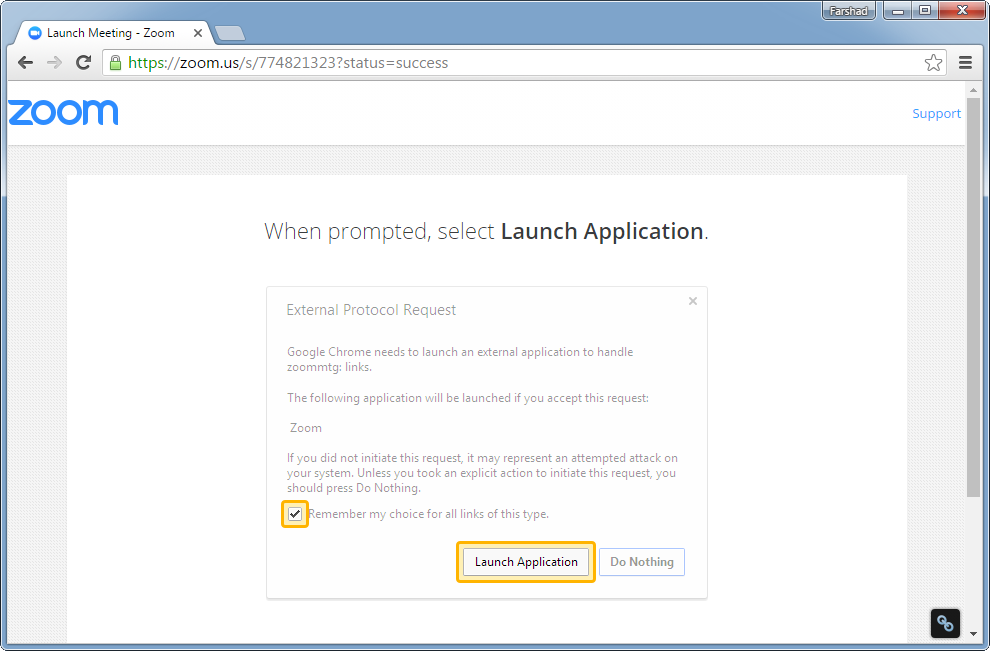
Mulai, Bergabung atau Jadwal Rapat
Setelah terinstal, Anda dapat Mulai pertemuan dengan atau tanpa video, jadwal pertemuan atau bergabung dengan salah satu langsung melalui Rapat ID atau Nama Room.
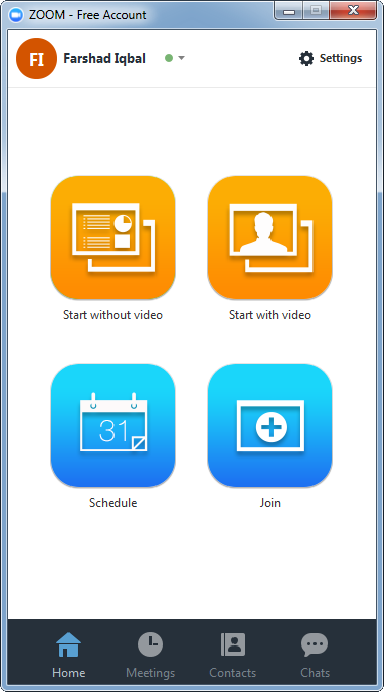
Perilaku Video & Audio Konferensi, Berbagi Layar & Chat dengan Peserta
Kami memulai pertemuan (dengan video) untuk menguji Zoom. Opsi di bagian bawah memungkinkan mengundang dan mengelola peserta, mengaktifkan atau menonaktifkan webcam Anda, berbagi layar atau chatting dengan peserta.
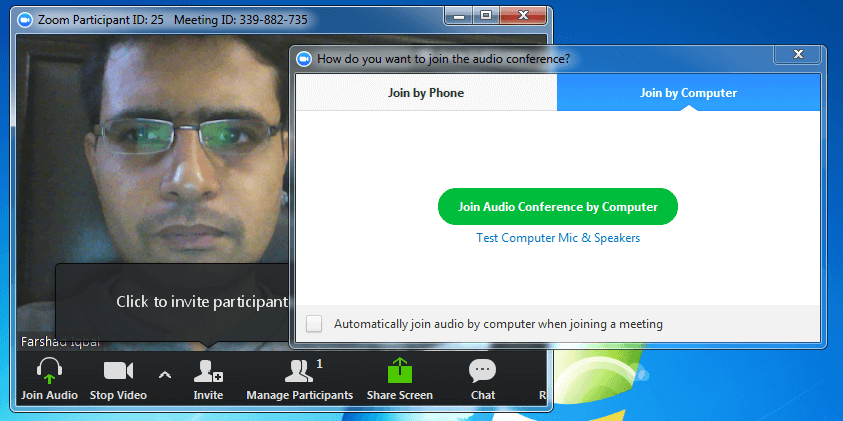
Bergabung Rapat melalui Zoom
Anda dapat mengundang peserta melalui email atau IM. Link langsung dapat digunakan untuk langsung bergabung dengan pertemuan Zoom.
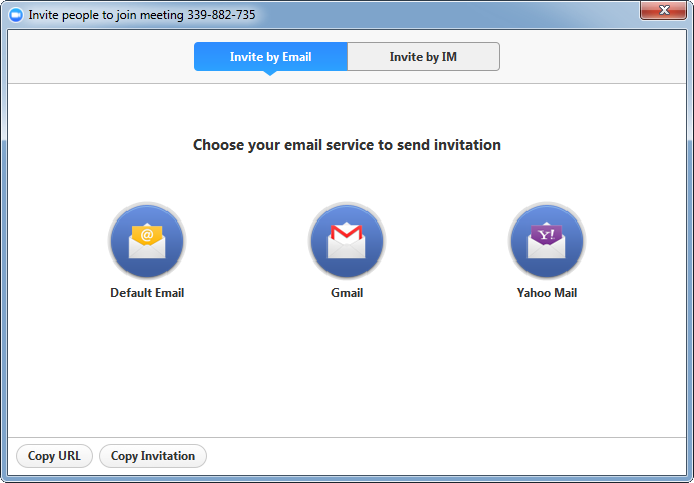
Kami menggunakan Zoom aplikasi Android dan mampu berhasil bergabung dengan pertemuan Zoom tanpa mendaftar untuk sebuah account. Peserta maka dapat, masuk tanpa perlu mendaftar untuk sebuah akun. Seperti disebutkan sebelumnya, akun gratis mendukung hingga 50 peserta.
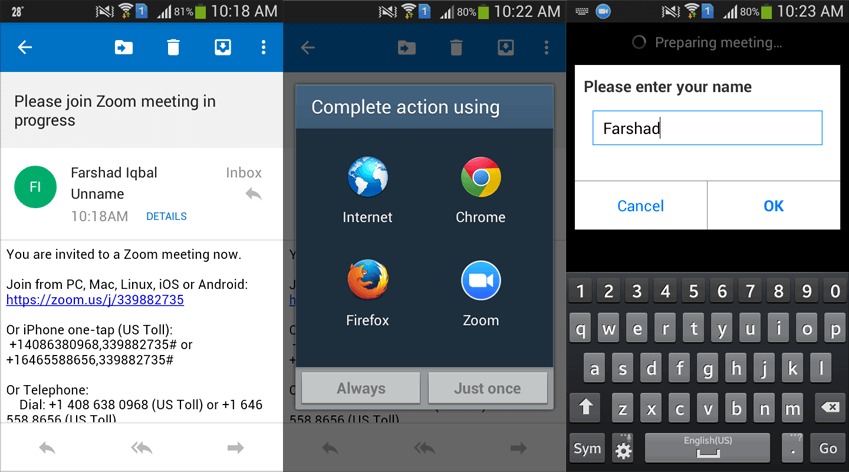
Zoom Pengantar Video
Sementara zoom bebas hingga 50 peserta, waktu pertemuan untuk pengguna gratis dibatasi hingga 40 menit. Bisnis yang ingin menggunakan Zoom untuk melakukan webinar dan pertemuan dengan sejumlah besar pengguna, dengan keuntungan dari Zoom Kamar, panggilan Bebas Pulsa, Rapat Dashboard dan fitur canggih lainnya dapat memilih untuk edisi dibayar dari aplikasi web.
Pergi ke Zoom